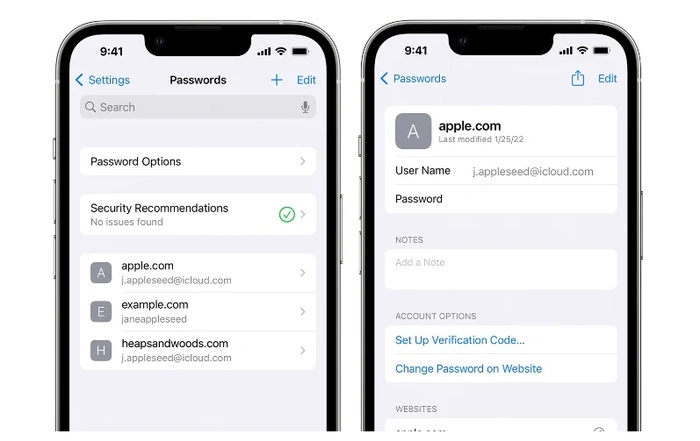 Cada vez que cree una nueva cuenta, Apple le pedirá que cree una contraseña segura para guardarla en su iPhone. Pero, ¿dónde se guardan y cómo se accede a ellos? Si se pregunta cómo editar contraseñas de iPhone, le complacerá saber que Apple ha creado una manera fácil de eliminar, editar y administrar cualquier contraseña que haya guardado en su iPhone, iPad o iPod y utiliza la aplicación de llavero de la empresa. Hay un par de formas rápidas de ver, editar, eliminar o crear nuevas contraseñas en sus dispositivos iOS y esta guía lo guiará a través de todas ellas.
Cada vez que cree una nueva cuenta, Apple le pedirá que cree una contraseña segura para guardarla en su iPhone. Pero, ¿dónde se guardan y cómo se accede a ellos? Si se pregunta cómo editar contraseñas de iPhone, le complacerá saber que Apple ha creado una manera fácil de eliminar, editar y administrar cualquier contraseña que haya guardado en su iPhone, iPad o iPod y utiliza la aplicación de llavero de la empresa. Hay un par de formas rápidas de ver, editar, eliminar o crear nuevas contraseñas en sus dispositivos iOS y esta guía lo guiará a través de todas ellas.
El primer método es ver sus contraseñas a través de”Configuración”, que está disponible en iPhones nuevos y antiguos.
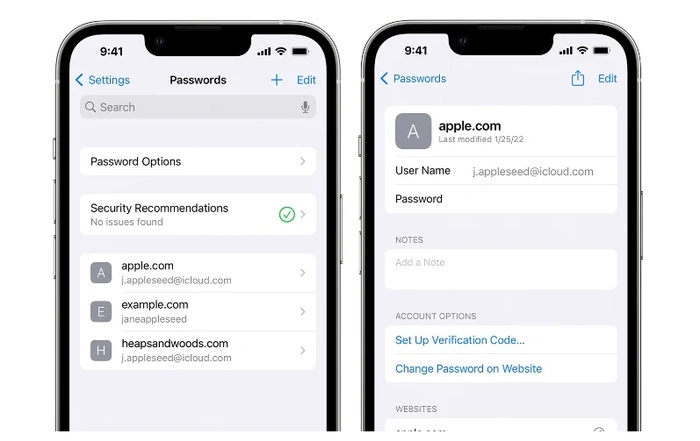
Si está ejecutando iOS 13 o anterior:
1. Abra la aplicación Configuración en su iPhone
2. Abra la sección Contraseñas y cuentas en iOS13 en iOS14, está etiquetada simplemente como Contraseñas
3. Luego seleccione Sitio web y aplicación Contraseñas
4. Luego, iOS le pedirá que use Touch, Face ID o un código de acceso para verificar su identidad.
Una vez que haya accedido a su lista de contraseñas, puede desplazarse por ellas o buscar un sitio web, un nombre de usuario o una aplicación específicos. utilizando el cuadro de búsqueda en la parte superior de esta pantalla. Para ver los detalles de una contraseña guardada en su iPhone, simplemente toque una entrada y se revelarán sus detalles. Aquí puede editar un nombre de usuario, contraseña o sitio web, así como eliminar la entrada por completo de su lista de contraseñas guardadas.
Editar contraseñas de iPhone
Apple usa su llavero de iCloud
strong> para ayudarlo a mantener sus contraseñas y otra información segura sincronizada y actualizada en todos sus dispositivos iOS y macOS: iPhone, iPad, iPod touch o Mac. Si desea activar el llavero de iCloud en su iPhone, iPad o iPod touch y aún no lo ha hecho, siga las instrucciones a continuación:
1. Una vez más, vaya a Configuración
2. Toque su nombre de cuenta y banner de avatar
3. Seleccione iCloud
4. Toca la opción Llavero si estás ejecutando iOS 13 o posterior. Vale la pena señalar que se requiere autenticación de dos factores para activar el llavero de iCloud. Si aún no configuraste esta aplicación en tu dispositivo, Apple te pedirá que lo hagas.
Llavero Apple
Llavero solo está disponible en iPhone, iPad o iPod touch, y Dispositivos Mac que admitan la autenticación de dos factores con iOS 8.4.1 y superior u OS X Yosemite 10.10.5 en Mac.
El práctico llavero Apple iCloud almacena los números de su tarjeta de crédito y las fechas de vencimiento sin el código de seguridad como así como nombres de usuario y contraseñas de aplicaciones, contraseñas de Wi-Fi, cuentas de Internet, inicios de sesión en sitios web y más.
Desde el lanzamiento de iOS 13, Apple ha incluido una nueva función que lo alertará si está usando la misma contraseña. mas de una vez. Un pequeño triángulo con un signo de exclamación “!” adentro. Eso lo alertará de esto y le recomendamos que elija algo nuevo en lugar de reutilizar la misma contraseña una y otra vez.
En iOS 14, Apple aumentó aún más la seguridad de su contraseña y ahora lo alertará si alguna de sus contraseñas todos los detalles se han utilizado en una violación de datos. Si encuentra inicios de sesión inseguros, le notificará que los cambie y corrija la vulnerabilidad.
Para obtener más información sobre el uso de contraseñas en su iPhone o si tiene problemas para eliminar o acceder a las que ya tiene guardadas su dispositivo, diríjase al sitio web de soporte técnico de Apple.
Archivado en: Apple, Guías
Últimas ofertas de”TNGD”
Divulgación: algunos de nuestros artículos incluyen enlaces de afiliados. Si compra algo a través de uno de estos enlaces,”TNGD”puede ganar una comisión de afiliado. Aprende más.